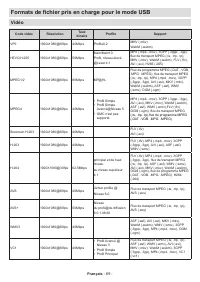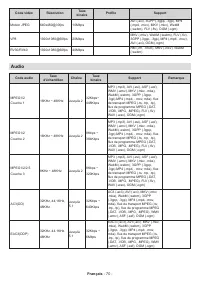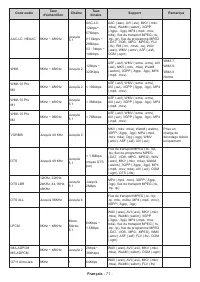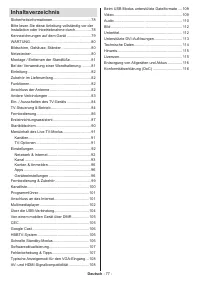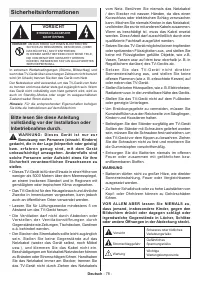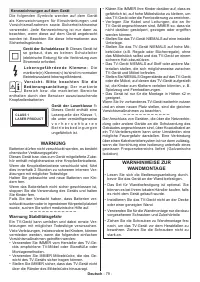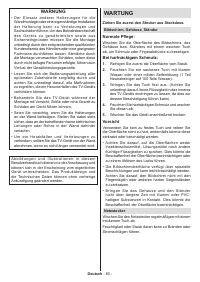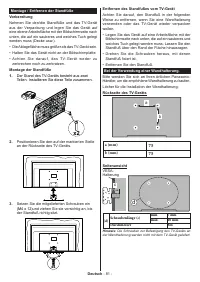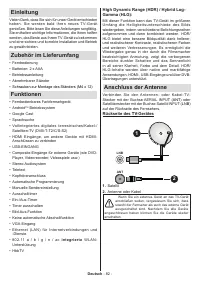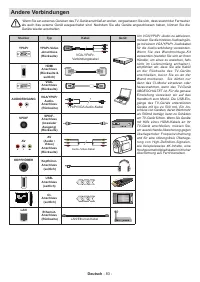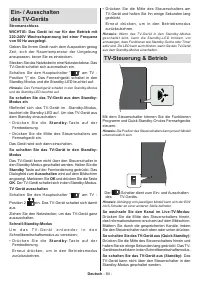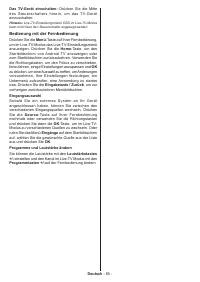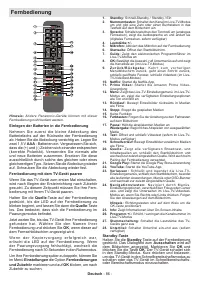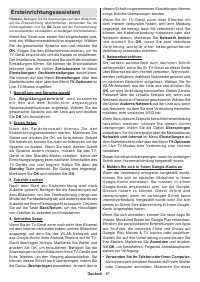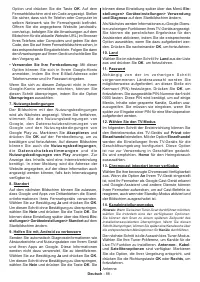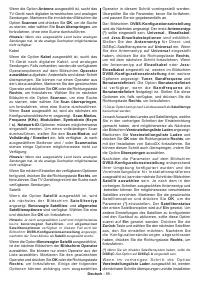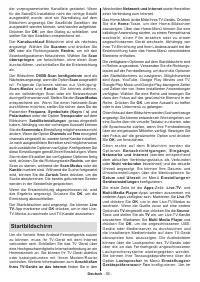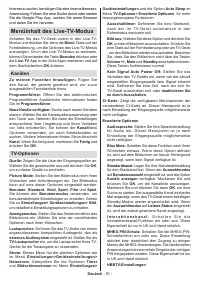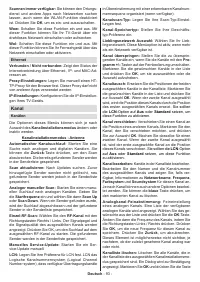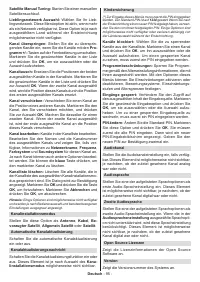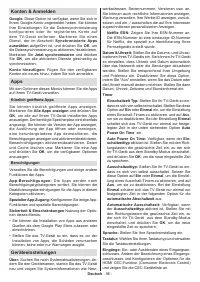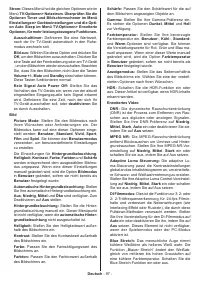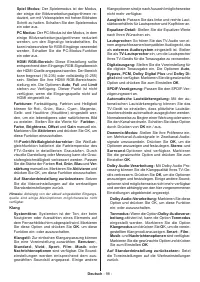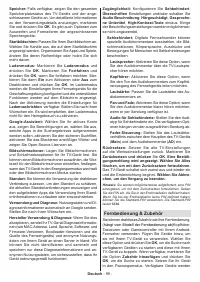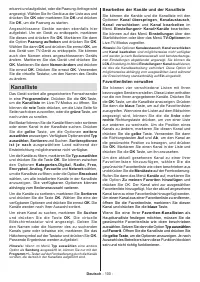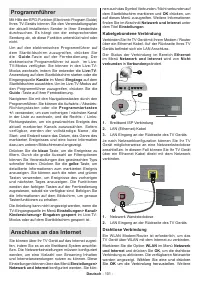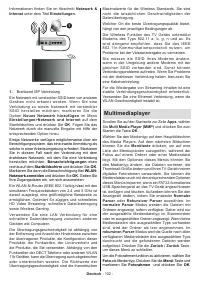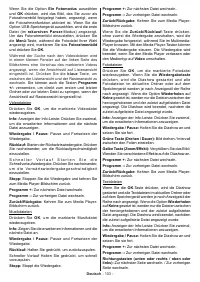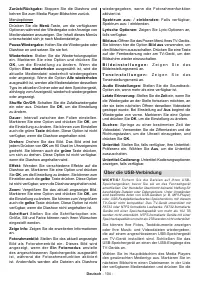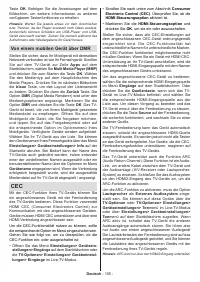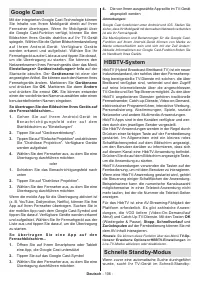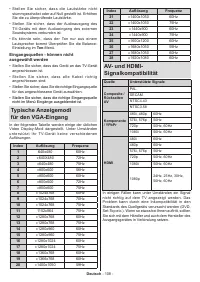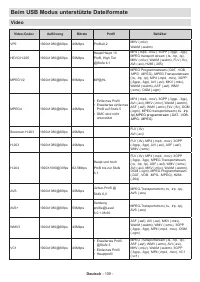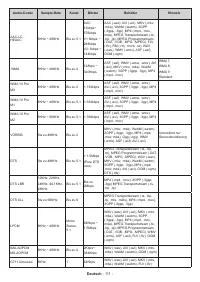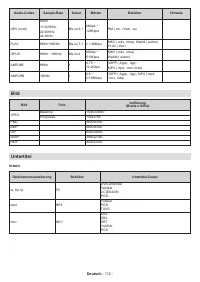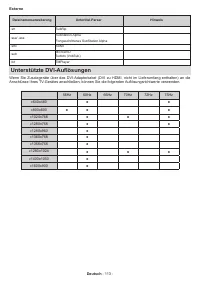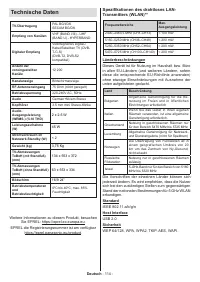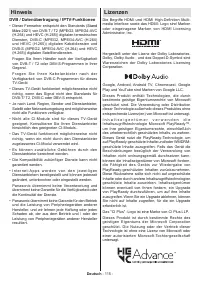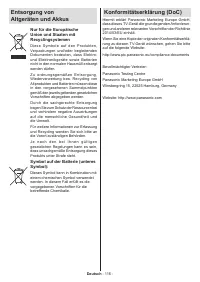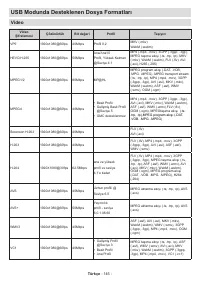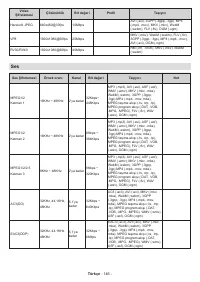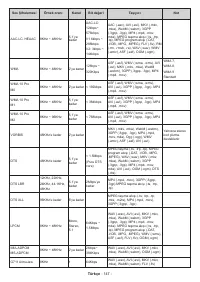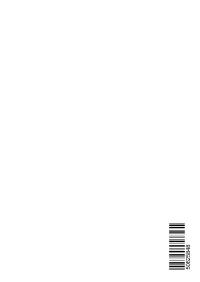Ersteinrichtungsassistent; stehen zur Verfügung: - Panasonic TX 24LSW484 - Bedienungsanleitung - Seite 15

Inhalt:
- Seite 5 – Deutsch; Inhaltsverzeichnis
- Seite 6 – Sicherheitsinformationen; VORSICHT; Bitte lesen Sie diese Anleitung; auch an öffentlichen Orten verwendet werden.; oder andere Öffnungen in der Abdeckung steckt.
- Seite 7 – WARNUNG; Warnung Stabilitätsgefahr; Vorsichtsmaßnahmen getroffen werden:; WARNHINWEISE ZUR
- Seite 8 – WARTUNG; Ziehen Sie zuerst den Stecker aus Steckdose.; Bei hartnäckigem Schmutz:; Netzstecker
- Seite 9 – Bei der Verwendung einer Wandhalterung.; Montage / Entfernen der Standfüße; eine ebene Arbeitsfläche mit der Bildschirmseite nach
- Seite 10 – Anschluss der Antenne; Rückseite des; Einleitung; • Schrauben zur Montage des Ständers (M4 x 12); Funktionen; integrierte
- Seite 11 – Andere Verbindungen
- Seite 12 – dem Standby einzuschalten:
- Seite 13 – Bedienung mit der Fernbedienung; zu drücken, um eine Auswahl zu treffen, um Änderungen
- Seite 14 – Fernbedienung; Paarungsmodus befindet.
- Seite 15 – Ersteinrichtungsassistent; stehen zur Verfügung:
- Seite 17 – Konfigurationsbildschirm angezeigt.; DVBS-Konfigurationseinstellung; Optionen angezeigt:; Benutzerdefiniert; andere Einstellungen des Satelliten zu konfigurieren
- Seite 18 – Scankonfigurationen fortzufahren. Wählen Sie; DVBS-Scan konfigurieren; ist. Folgende Optionen stehen zur Verfügung:; Startbildschirm; finden Sie in den
- Seite 19 – Kanälen
- Seite 20 – Einstellungen; mit den Optionen dieses Menüs konfigurieren. Sie
- Seite 21 – Konfigurieren Sie die IP-Einstellun; Kanal
- Seite 23 – Verhindern Sie den Zugriff auf
- Seite 24 – Kürzlich geöffnete Apps; Konfigurieren Sie einige App-; Geräteeinstellungen; für Netflix, die speziell zur Identifizierung Ihres
- Seite 27 – Fernbedienung & Zubehör
- Seite 28 – Kanalliste; Bei Bedarf können Sie die Kanäle filtern oder sortieren; Bearbeiten der Kanäle und der Kanalliste; öffnen Sie die Favoritenliste, markieren Sie diesen; blaue; . Öffnen Sie die Kanalliste und drücken Sie; gelbe Taste
- Seite 29 – Kabelgebundene Verbindung; Wählen Sie eine und drücken; um die Verbindung herzustellen.
- Seite 30 – Multimediaplayer
- Seite 31 – Wenden Sie verschiedene Effekte auf die Diashow an.
- Seite 32 – Wenden Sie verschiedene Effekte auf die; Über die USB-Verbindung
- Seite 33 – Von einem mobilen Gerät über DMR; einer der vordefinierten Namen ausgewählt oder ein; Öffnen Sie das Menü; Consumer
- Seite 34 – Schnelle Standby-Modus
- Seite 35 – Modus jeden Morgen um 05:00 Uhr nach neuen oder; Softwareaktualisierung; Firmware über das Internet finden und aktualisieren.; Fehlerbehebung & Tipps; Empfangsqualität beeinflussen. Versuchen Sie nach
- Seite 36 – • Stellen Sie sicher, dass die richtige Eingangsquelle; Typische Anzeigemodi; Auflösung; Signalkompatibilität
- Seite 37 – Beim USB Modus unterstützte Dateiformate
- Seite 39 – Bild; Untertitel; Intern
- Seite 40 – Unterstützte DVI-Auflösungen
- Seite 41 – Technische Daten; Spezifikationen des drahtloses LAN-; Länderbeschränkungen
- Seite 42 – Hinweis; Stand; Lizenzen; Die Begriffe HDMI und HDMI High-Definition Multi
- Seite 43 – Entsorgung von; Nur für die Europäische; betreffende Chemikalie.
Deutsch
- 87 -
Ersteinrichtungsassistent
Hinweis:
Befolgen Sie die Anweisungen auf dem Bildschirm,
um die Ersteinrichtung abzuschließen. Verwenden Sie die
Richtungstasten und die
OK
-Taste auf der Fernbedienung,
um auszuwählen, einzustellen, zu bestätigen und fortzufahren.
Wenn das Gerät zum ersten Mal eingeschaltet wird,
wird ein Willkommensbildschirm angezeigt. Wählen
Sie die gewünschte Sprache aus und drücken Sie
OK
. Folgen Sie den Bildschirminstruktionen, um Ihr
TV-Gerät einzurichten und die Kanäle zu installieren.
Der Installations-Assistent wird Sie durch die einzelnen
Einstellungen führen. Sie können die Erstinstallation
jederzeit über die Option
Zurücksetzen
im Menü
Einstellungen> Geräteeinstellungen
durchführen.
Sie können auf das Menü
Einstellungen
über den
Startbildschirm oder über das Menü
TV-Optionen
im
Live-TV-Modus zugreifen.
1. Begrüßung und Sprachauswahl
D i e „
B e g r ü ß u n g s n a c h r i c h t
“ w i r d z u s a m m e n
m i t d e n a u f d e m B i l d s c h i r m a n g e z e i g t e n
Sprachauswahloptionen angezeigt. Wählen Sie die
gewünschte Sprache aus der Liste aus und drücken
Sie
OK
, um fortzufahren.
2. Erstes Setup
N a c h d e r S p r a c h a u s w a h l k ö n n e n S i e d e n
Ersteinrichtungsassistenten starten. Markieren Sie
Weiter und drücken Sie OK, um fortzufahren. Sobald
Sie fortfahren, können Sie nicht zurückkehren um die
Sprache zu ändern. Wenn Sie nach diesem Schritt
die Sprache ändern müssen, müssen Sie das TV-
Gerät in den Standby-Modus schalten, damit der
Einrichtungsvorgang beim nächsten Einschalten des
TV-Geräts von vorn beginnt. Halten Sie dazu die
Standby
-Taste gedrückt. Ein Dialog wird angezeigt.
Markieren Sie
OK
und drücken Sie
OK
.
3. Zubehör suchen
Nach dem Start der Ersteinrichtung wird nach
Zubehör gesucht. Befolgen Sie die Anweisungen auf
dem Bildschirm, um Ihre Fernbedienung (hängt vom
Modell der Fernbedienung ab) und anderes drahtloses
Zubehör mit Ihrem Fernsehgerät zu koppeln. Drücken
Sie auf die Taste
Back/Return
, um das Hinzufügen
von Zubehör zu beenden und fortzufahren.
4. Schnelles Setup
Wenn Sie Ihr TV-Gerät zuvor noch nicht über Ethernet
mit dem Internet verbunden haben, wird ein Bildschirm
angezeigt, auf dem Sie das WLAN-Netzwerk und
das Google-Konto Ihres Android-Telefons auf Ihr TV-
Gerät übertragen können. Markieren Sie Weiter und
drücken Sie OK, um fortzufahren. Befolgen Sie die
Anweisungen auf dem Bildschirm Ihres TV-Geräts und
Ihres Telefons, um den Vorgang abzuschließen. Sie
können diesen Schritt auch überspringen, indem Sie
die Option
Überspringen
auswählen. Je nach den in
diesem Schritt vorgenommenen Einstellungen können
einige Schritte übersprungen werden.
Wenn Sie Ihr TV-Gerät zuvor über Ethernet mit
dem Internet verbunden haben, wird eine Meldung
angezeigt, die besagt, dass Sie verbunden sind. Sie
können die Kabelverbindung fortsetzen oder das
Netzwerk ändern. Markieren Sie
Netzwerk ändern
und drücken Sie
OK
, wenn Sie eine drahtlose
Ve r b i n d u n g a n s t e l l e e i n e r k a b e l g e b u n d e n e n
Verbindung verwenden möchten.
5. Netzwerkanschluss
Sie werden automatisch zum nächsten Schritt
weitergeleitet, wenn Sie Ihr TV-Gerät an dieser Stelle
über Ethernet mit dem Internet verbinden. Wenn nicht,
werden verfügbare drahtlose Netzwerke gesucht und
im nächsten Bildschirm aufgelistet. Wählen Sie Ihr
WLAN-Netzwerk aus der Liste aus und drücken Sie
OK
, um eine Verbindung herzustellen. Geben Sie das
Passwort über die virtuelle Tastatur ein, wenn das
Netzwerk durch ein Passwort geschützt ist. Wählen Sie
die Option
Anderes Netzwerk
aus der Liste aus, wenn
das Netzwerk, zu dem Sie eine Verbindung herstellen
möchten, eine versteckte SSID hat.
Wenn Sie zu diesem Zeitpunkt keine Internetverbindung
herstellen möchten, können Sie diesen Schritt
überspringen, indem Sie die Option
Überspringen
auswählen. Sie können später über die Menüoptionen
Netzwerk und Internet
im Menü
Einstellungen
auf
dem Startbildschirm oder über das Menü
TV-Optionen
im Live-TV-Modus eine Verbindung zum Internet
herstellen.
Dieser Schritt wird übersprungen, wenn im vorherigen
Schritt eine Internetverbindung hergestellt wurde.
6. Melden Sie sich in Ihrem Google-Konto an
Wenn die Verbindung erfolgreich hergestellt wurde,
können Sie sich im nächsten Bildschirm in Ihrem
Google-Konto anmelden. Sie müssen in einem
Google-Konto angemeldet sein, um die Google-
Dienste nutzen zu können. Dieser Schritt wird
übersprungen, wenn im vorherigen Schritt keine
Internetverbindung hergestellt wurde oder Sie sich
bereits im Schritt Schnelleinrichtung in Ihrem Google-
Konto angemeldet haben.
Wenn Sie sich anmelden, können Sie neue Apps für
Videos, Musik und Spiele bei Google Play entdecken.
Erhalten Sie personalisierte Empfehlungen von Apps
wie YouTube. die neuesten Filme und Shows auf
Google Play Movies & TV kaufen oder ausleihen;
Greifen Sie auf Ihre Unterhaltung zu und steuern Sie
Ihre Medien. Markieren Sie
Anmelden
und drücken
Sie
OK
, um fortzufahren. Folgende Anmeldeoptionen
stehen zur Verfügung:
• Verwenden Sie Ihr Telefon oder Ihren Computer:
Sie können sich mit einem Browser auf Ihrem Telefon
oder Computer anmelden. Markieren Sie diese
„Anleitung wird geladen“ bedeutet, dass Sie warten müssen, bis die Datei vollständig geladen ist und Sie sie online lesen können. Einige Anleitungen sind sehr groß, und die Zeit, bis sie angezeigt wird, hängt von Ihrer Internetgeschwindigkeit ab.
Zusammenfassung
Deutsch - 77 - Inhaltsverzeichnis Sicherheitsinformationen..................................... 78Bitte lesen Sie diese Anleitung vollständig vor der Installation oder Inbetriebnahme durch. .............. 78Kennzeichnungen auf dem Gerät ....................... 79WARTUNG ................................
Deutsch - 78 - Sicherheitsinformationen VORSICHT STROMSCHLAGGEFAHR NICHT ÖFFNEN VORSICHT: UM DAS RISIKO AUF EINEN ELEKTRISCHEN SCHOCK ZU REDUZIEREN, DEN DECKEL (ODER DAS RÜCKTEIL) NICHT ENTFERNEN IN DIESEM GERÄT BEFINDEN SICH KEINE TEILE, DIE VOM BENUTZER GEWARTET WERDEN KÖNNEN. WENDEN SIE SICH AN Q...
Deutsch - 79 - Kennzeichnungen auf dem Gerät Die folgenden Symbole werden auf dem Gerät als Kennzeichnungen für Einschränkungen und Vorsichtsmaßnahmen sowie Sicherheitshinweise verwendet. Jede Kennzeichnung ist nur dann zu beachten, wenn diese auf dem Gerät angebracht worden ist. Beachten Sie diese ...